HAKUNA LIVE(ハクナライブ)でライブ配信をしたことはありますか?
他のライブ配信アプリが主流となってきている今、HAKUNA LIVE(ハクナライブ)が新しく登場し、ユーザー数が増加しています!
しかし馴染みのアプリではないため使い方が分からない方がほとんどかと思います。
HAKUNAっていうアプリで配信してみてるけど分からないwww
— ひなさぶ (@usag_sub) September 28, 2020
そこで今回はそんな方のためにHAKUNA LIVE(ハクナライブ)の配信の仕方について解説したいと思います!
配信以外の基本的な使い方については、下記記事でわかりやすくまとめています。
登録方法やプロフィールの設定方法などを詳しく説明しているので、これからハクナライブを始める方も必見です!
こちらもぜひ参考にしてくださいね!
【HAKUNA LIVE(ハクナライブ)】の使い方について解説!

アプリの概要が知りたい方はぜひ、【HAKUNA LIVE(ハクナライブ)】について解説!の記事をご参照ください。
ハクナライブの配信方法
HAKUNA LIVE(ハクナライブ)の配信方法はとっても簡単です。
以下の手順に従って行ってください。
以上で簡単に配信を始める事ができます。
「※ゲスト」は【配信する際にできる機能】の「コラボ配信」で詳しく解説していますのでそちらを参考にしてください!
ハクナライブの配信機能
配信する際に様々な機能を使う事ができます。
・コラボ配信
・プラーベート配信
ひとつひとつ詳しく解説していきます!
オーディオ配信
このオーディオ配信は簡単に説明すると、顔出し不要のラジオ配信の事です。
この機能を使いたい場合は、配信方法で説明した②の「ビデオ」か「ラジオ」を選択する際に切り替える事ができます。
配信中にも変更は可能です!
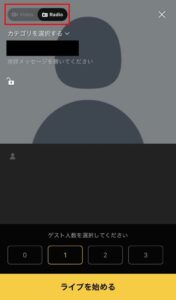
ライブ配信アプリの中でラジオ配信ができるアプリは、少ないのではないでしょうか?
身バレが怖かったり、容姿に自信がない方でも気軽にライブ配信ができます!
美顔機能
顔出し配信の際に、加工をしてくれる機能です。
配信開始前の画面右下の「キラキラのアイコン」をタップすると調整ができます。

「エフェクト」「自動」「目」「頬」「頬肉」「顎」の6つの加工が可能です。
顔出し配信をする際はぜひ使ってみてください!
加工のしすぎには注意してください。
アバター機能
自分の顔の代わりにアバターが映ってくれる機能です。
配信開始前の画面右下に表示される「顔のアイコン」をタップすると、アバターが表示されます。
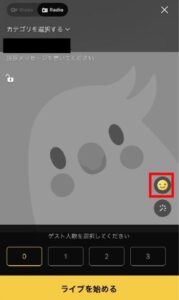
男性と女性が選べますので、自分に合った方を選択してください。
アバターは配信者の動きに合わせて同じように動いてくれます。
細かい表情も読み取ってくれるので、実際に自分が話しているような感覚でライブ配信ができます。
ラジオ配信では物足りない方は、ぜひ使ってみてください!
コラボ配信
一般的なライブ配信アプリでは、ライバーさんの配信をリスナーが視聴する形ですよね。
しかしHAKUNA LIVE(ハクナライブ)ではリスナーと一緒にライブ配信をする事が可能です。
コラボ配信をする事で一気にライバーさんとリスナーさんの仲が深まるためとってもオススメです。
また、ひとりじゃ配信を盛り上げられるか不安な方も、リスナーさんと一緒に配信をする事で楽しく配信をする事ができます。
コラボ配信の仕方は以下の手順です。
以上でコラボ配信ができます。
さらにコラボ配信には2つのモードから選択する事ができます。
・オープンモード
それぞれ詳しく解説していきます!
【招待モード】
自分が指名したリスナーさんとコラボ配信ができます。
予めコラボ配信を企画しているのであれば、招待モードを選択しましょう。
招待する方法は以下の通りです。
以上でゲストを招待する事ができます。
招待された側が承諾すればコラボ配信が開始されます。
【オープンモード】
誰でも一緒にコラボ配信をする事ができます。
以上で誰でもコラボ配信が可能になります。
リスナー側は視聴画面に表示される「ゲストとして参加」というボタンをタップするとコラボ配信が始まります。

先着順なので、リスナー側も参加ボタンを押したからといって必ず参加できるわけではありませんので注意しましょう。
プライベート配信
フォロワーのみを招待してライブ配信できる機能です。
以上でプライベート配信ができます。
フォロワーさんとより仲を深めたい場合はプライベート配信をおすすめします。
注意点として、プライベート配信の機能を使用するためには「ユーザーレベルが3以上」という条件がありますので気をつけてください。
手順通り進めてもできない場合は、ユーザーレベルが足りているか確認してみてくださいね。
初めのうちは新規のリスナーを獲得することが重要なので、とにかくファンを増やせるよう通常の配信を行っていくと良いかもしれません。
ハクナライブのOBS配信
ハクナライブではOBS配信も実装されています。
ゲーム配信も本格的に楽しめるということで、これを目的としたライバーさん、リスナーさんも多いのではないでしょうか?
OBS配信の方法については下記記事で詳しく紹介しているので、ぜひ参考にしてくださいね!
【HAKUNA LIVE(ハクナライブ)】OBS配信について解説!
ハクナライブの配信方法まとめ
HAKUNA LIVE(ハクナライブ)での配信の仕方について理解していただけたでしょうか?
配信方法は他のライブ配信アプリ同様、とっても簡単です。
HAKUNA LIVE(ハクナライブ)は常時イベントも開催しており、様々な楽しみ方ができる魅力的なライブ配信アプリです!イベントについては、HAKUNA LIVE(ハクナライブ)イベントの参加方法を解説!の記事で詳しくご紹介していますよ!
さらにライブ配信の際に様々な機能が使えるHAKUNA LIVE(ハクナライブ)には魅力もたくさんありますよね!
少しでも気になった方はHAKULA LIVE(ハクナライブ)でぜひライブ配信をしてみてください。

Youtubeやライブ配信に興味のある方は、ベガプロモーションへ!














